iPhone6横屏竖屏怎么切换?
摘要:部分新手用户都不知道iPhone6横屏竖屏怎么切换?小编下面就给大家带来具体的方法教程,希望可以帮助到大家。iPhone6横屏竖屏切换教程:...
部分新手用户都不知道iPhone6横屏竖屏怎么切换?小编下面就给大家带来具体的方法教程,希望可以帮助到大家。
iPhone6横屏竖屏切换教程:
由于 iPhone6 屏幕的尺寸变大了,在显示上有二种模式,一种是标准模式,另一种是放大模式。只有在标准模式下,才支持横屏操作。
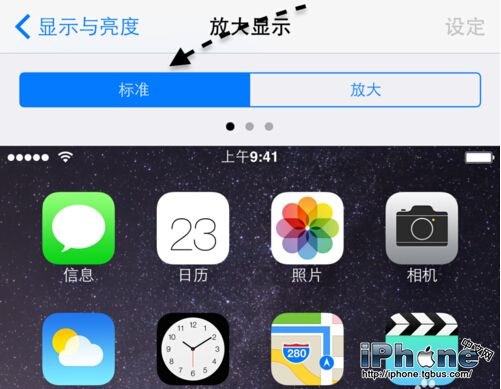
在我们激活苹果6手机时,有选择显示模式的选项,如果你想在后期更改放大模式的话,请先打开主屏上的设置应用,如图所示
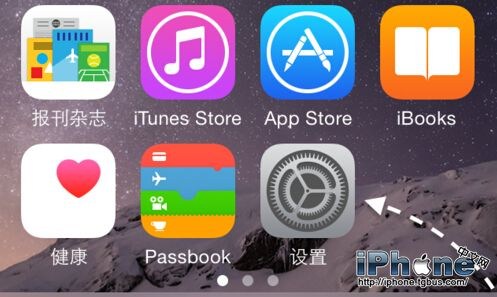
在设置列表中找到显示与亮度选项,如图所示
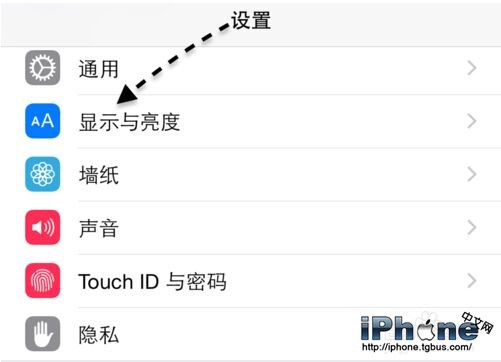
接下来请点击显示模式一栏,如图所示
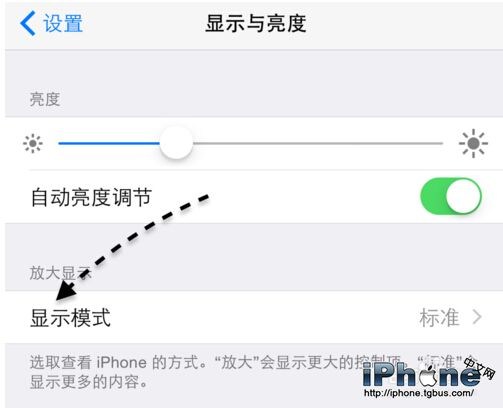
随后我们就可以选择以标准或放大模式来显示了,如图所示
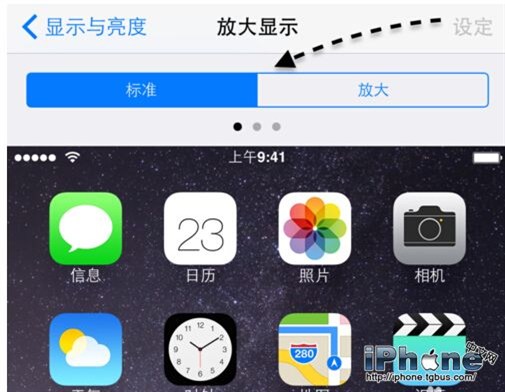
如果要切换不同的显示模式,需要重新启动 iPhone 以后才能生效。
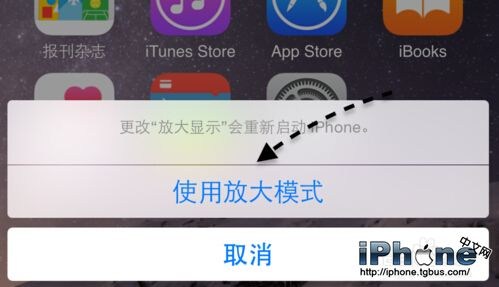
不管你是采用何种显示模式,如果不想让屏幕随着方向转变的话,请在控制中心里锁定屏幕旋转功能。
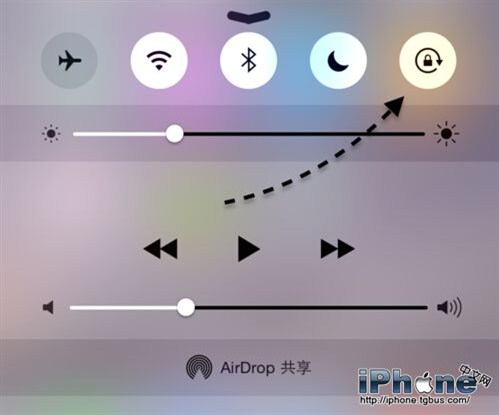
【iPhone6横屏竖屏怎么切换?】相关文章:
上一篇:
iOS怎么下载旧版本软件?
下一篇:
iPhone 6锁屏声音时大时小?
